
Word містить маловідому функцію, яку називаютьСпайк, який дозволяє збирати текстові блоки та / або зображення з різних місць у документі Word, а потім вставити весь цей вміст в інше місце в цьому документі або в інший файл Word чи іншу програму.
Колос у слові названий на честьстаромодний держатель для паперу, на який люди тикали папери, як вони робили з ними. Ви все ще можете побачити оригінальну версію Spike, яка використовується в деяких підприємствах.
Спайк відрізняється від буфера обміну, якийдозволяє одночасно працювати лише з одним скопійованим блоком тексту. Спайк збирає декілька безперервних блоків тексту під час їх копіювання, поки ви не вставите всі зібрані блоки тексту десь в іншому місці.
Щоб зібрати інформацію в Колос у Word,виберіть текст та / або зображення, які ви хочете додати, та натисніть “Ctrl + F3”. Це вирізає інформацію з вашого документа і поміщає її в Колос. Ви можете продовжувати вирізати частини документа і Word продовжуватиме додавати вирізаний текст до Шипа.
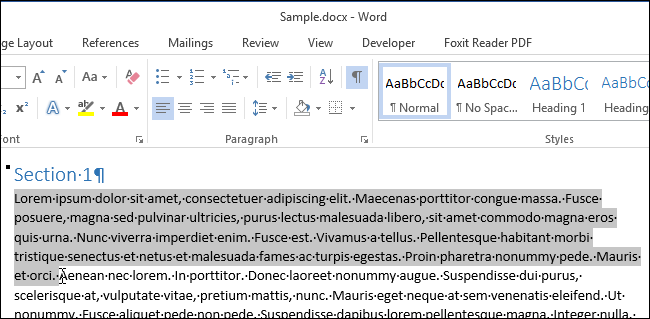
У цей момент ви, мабуть, думаєте: "Вирізати ?! Я не хочу різати текст! "Не хвилюйтесь. Під час використання Шипа ви вирізаєте або видаляєте текст з його початкового місця, НЕ копіюючи текст. Однак якщо ви не хочете видаляти текст з оригінального місця, просто натисніть «Ctrl + Z» після вирізання тексту на Шип, щоб скасувати вирізання. Текст, який ви вирізали спочатку, залишається в Колосі.

Ми скопіювали два блоки тексту, які тепер вставимо в новий документ. Перейдіть на вкладку «Файл».
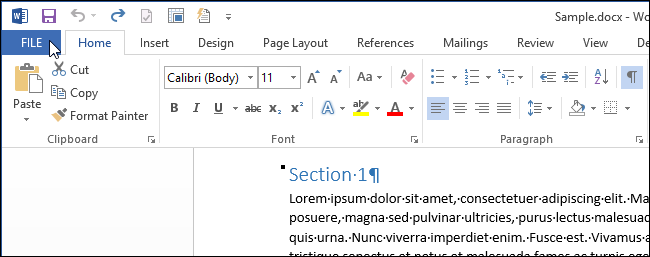
Клацніть "Створити" у списку елементів ліворуч.
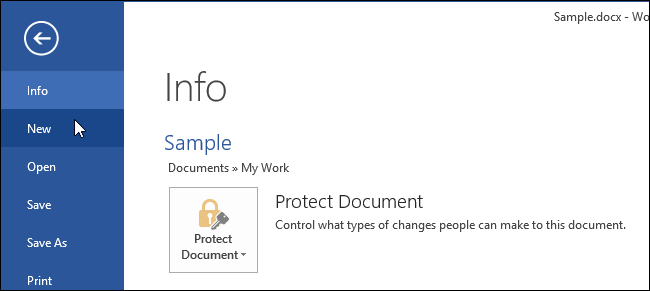
На новому екрані натисніть на значок «Порожній документ».

Щоб вставити текст, зібраний у програмі Спайк, натисніть «Ctrl + Shift + F3».
ПРИМІТКА: Натискання клавіші "Ctrl + Shift + F3" також стирає всю інформацію в Колосі. Якщо ви не хочете стирати інформацію в Колоску, коли вставляєте його вміст, введіть "шип" (без лапок) і натисніть "Enter".

Вся інформація у Спайку (не лише останній блок тексту, який ви додали до нього) вставляється у ваш документ у точці вставки.

Ви також можете переглядати вміст Колоса, не вставляючи вміст і не спорожнюючи Колос. Натисніть на стрічку "Вставити".

Натисніть кнопку "Швидкі частини" у розділі "Текст" та виберіть "Автотекст".
ПРИМІТКА. Можливо, вам доведеться розгорнути вікно Word, щоб відобразити мітку на кнопці "Швидкі частини". Якщо вікно занадто мале, текстові мітки для деяких кнопок на стрічці не відображаються.
Інформація в Колосі відображається якЕлемент автотексту в підменю. Ви можете натиснути на пункт «Спайк» у підменю, щоб вставити вміст Шипа у точку вставки. Цей спосіб вставлення вмісту Колоса також залишає вміст у Колосі.
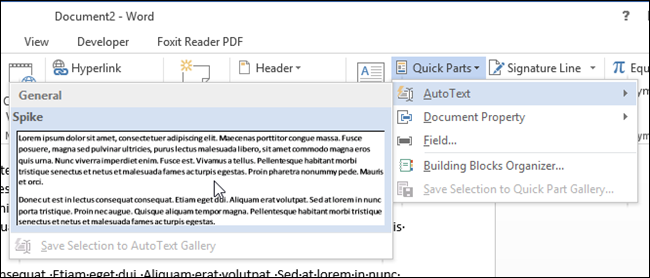
Шип - це корисна функція, якщо вам потрібно швидко та легко переставити документ, переміщуючи непомітний текст та зображення чи створити новий документ із фрагментів іншого документа.








